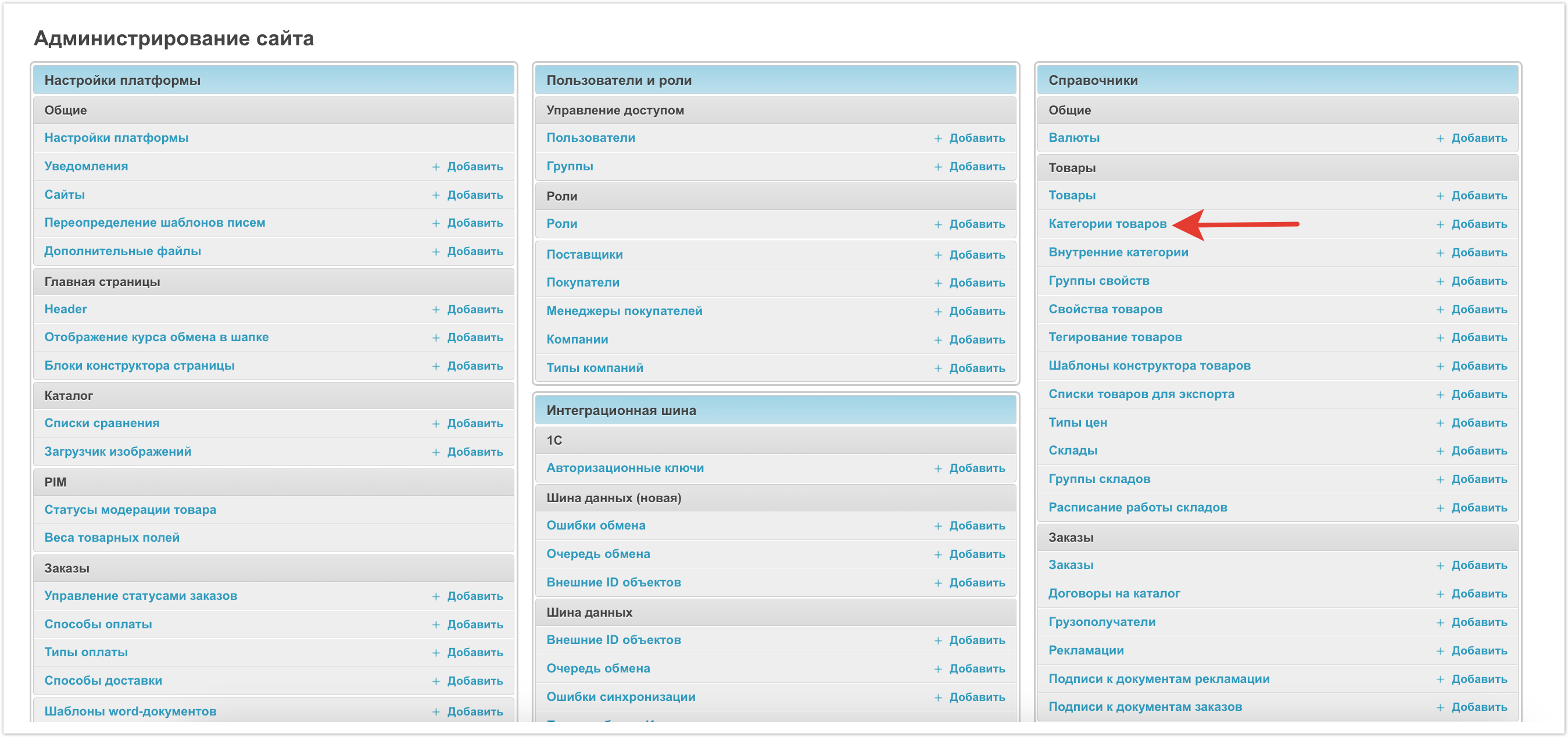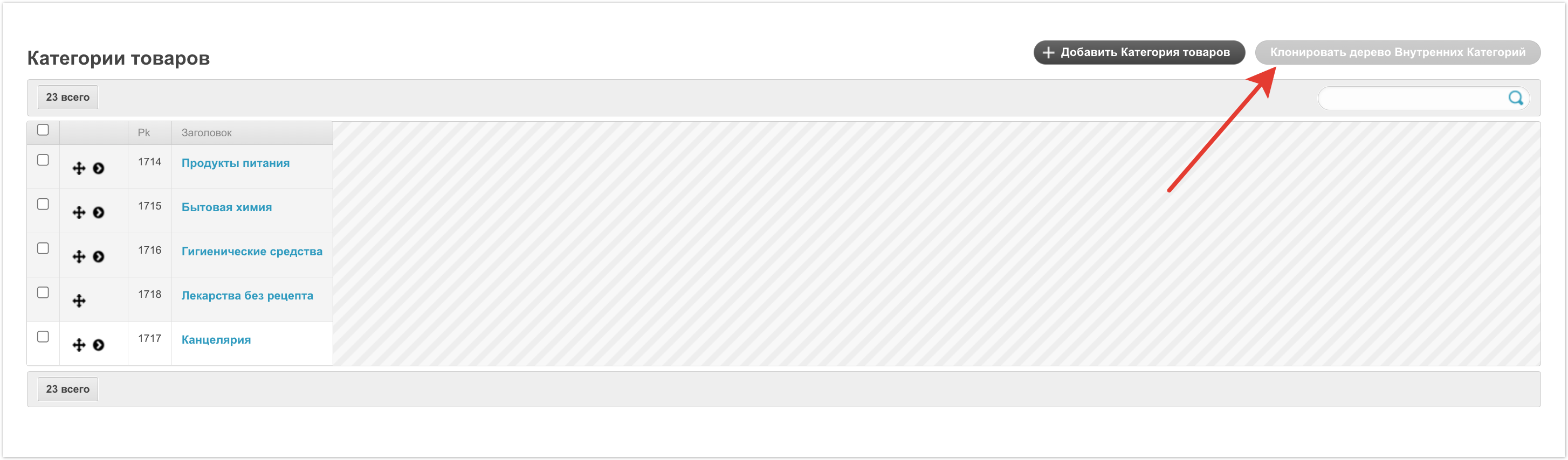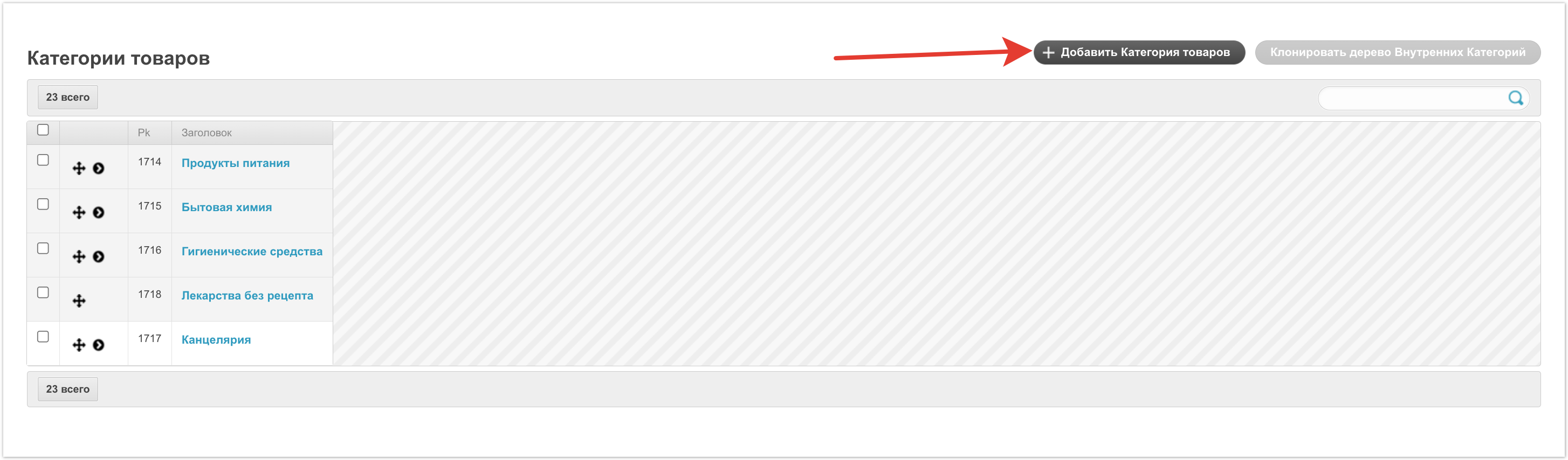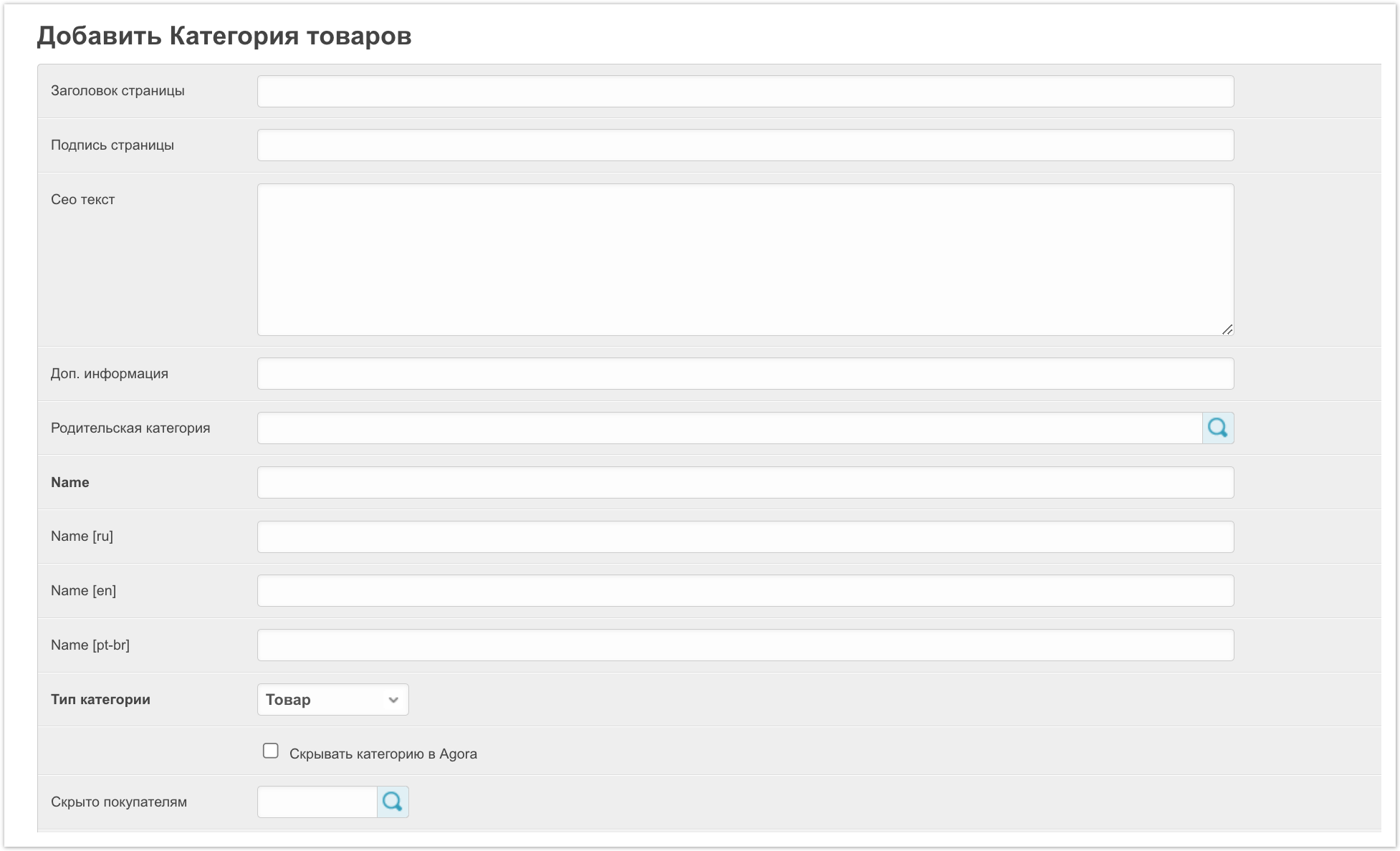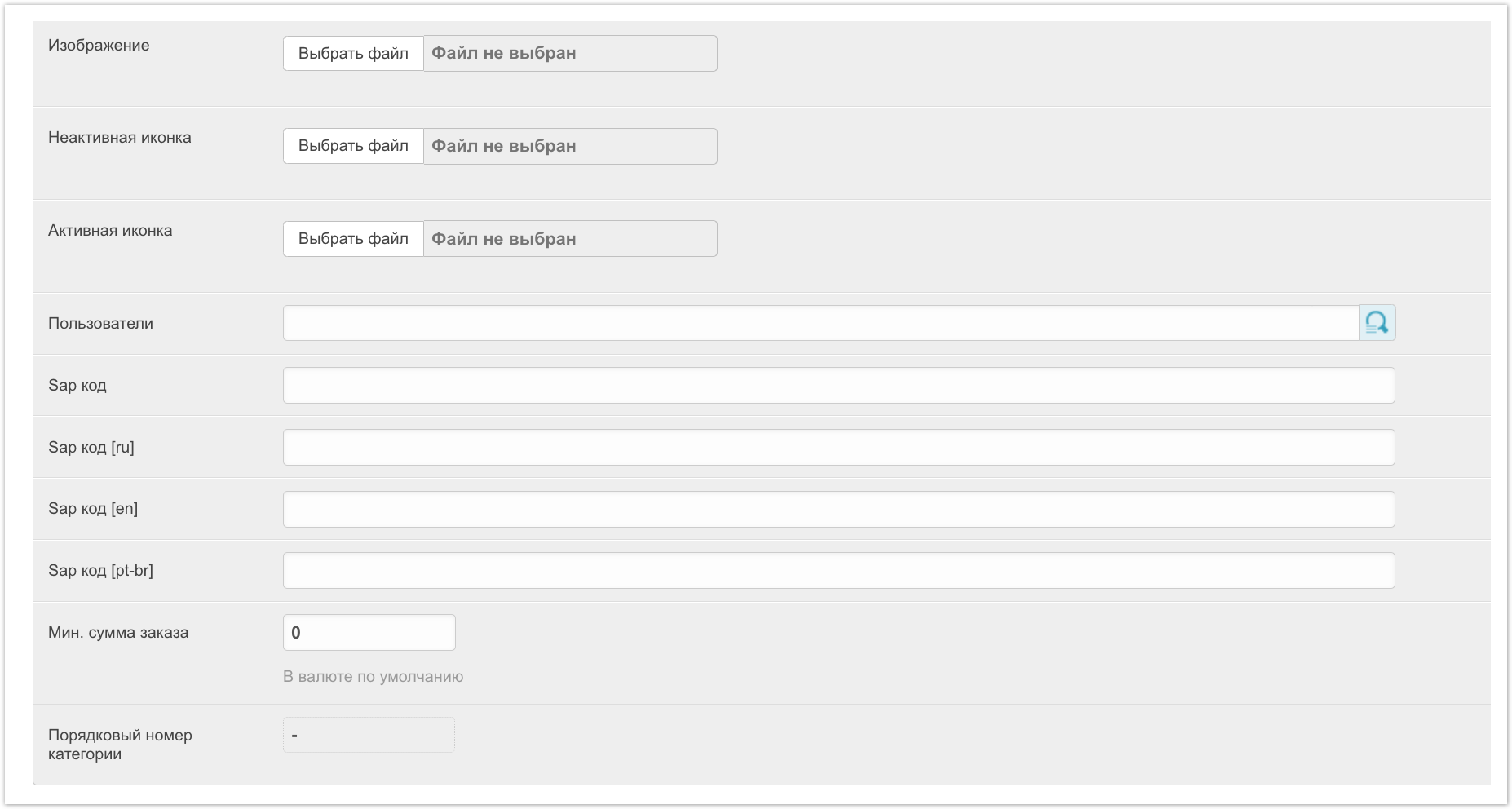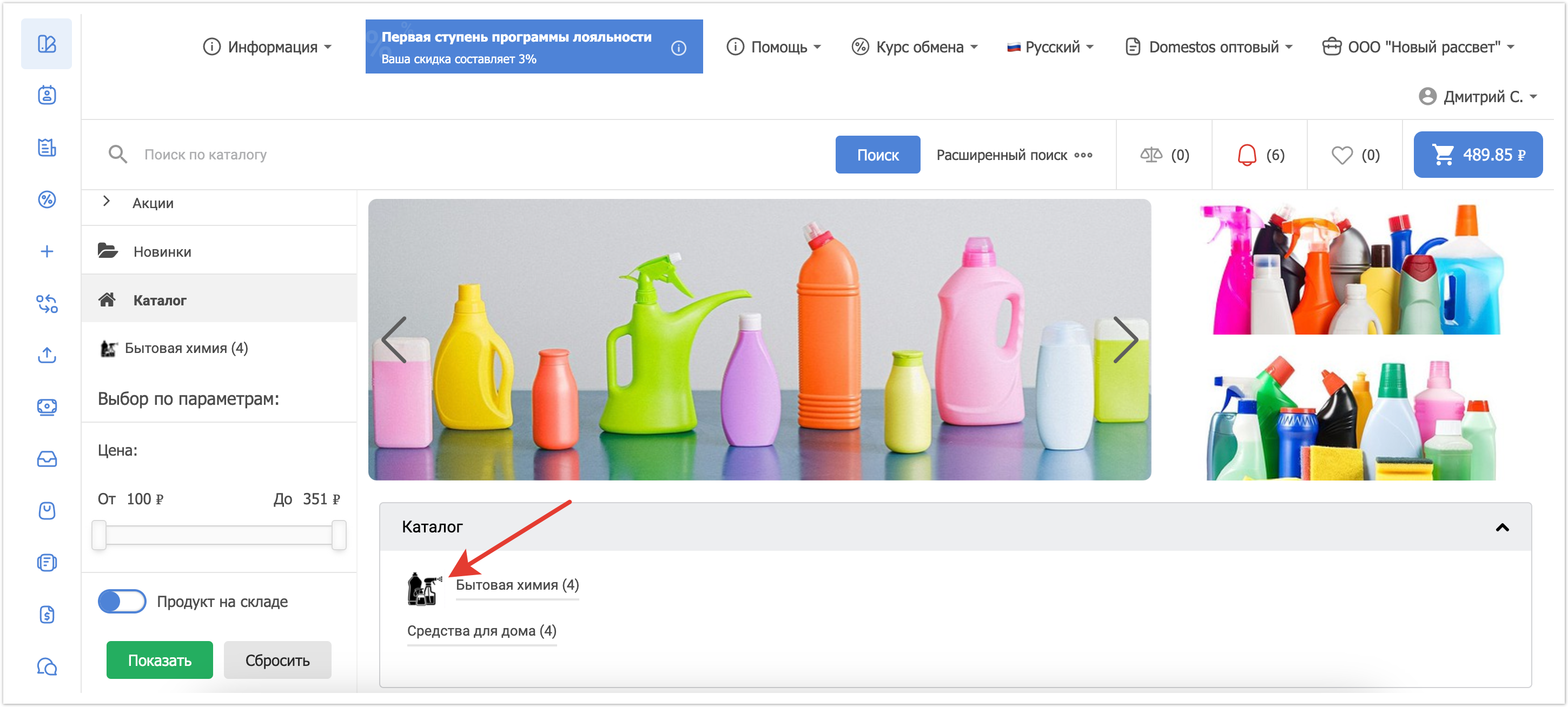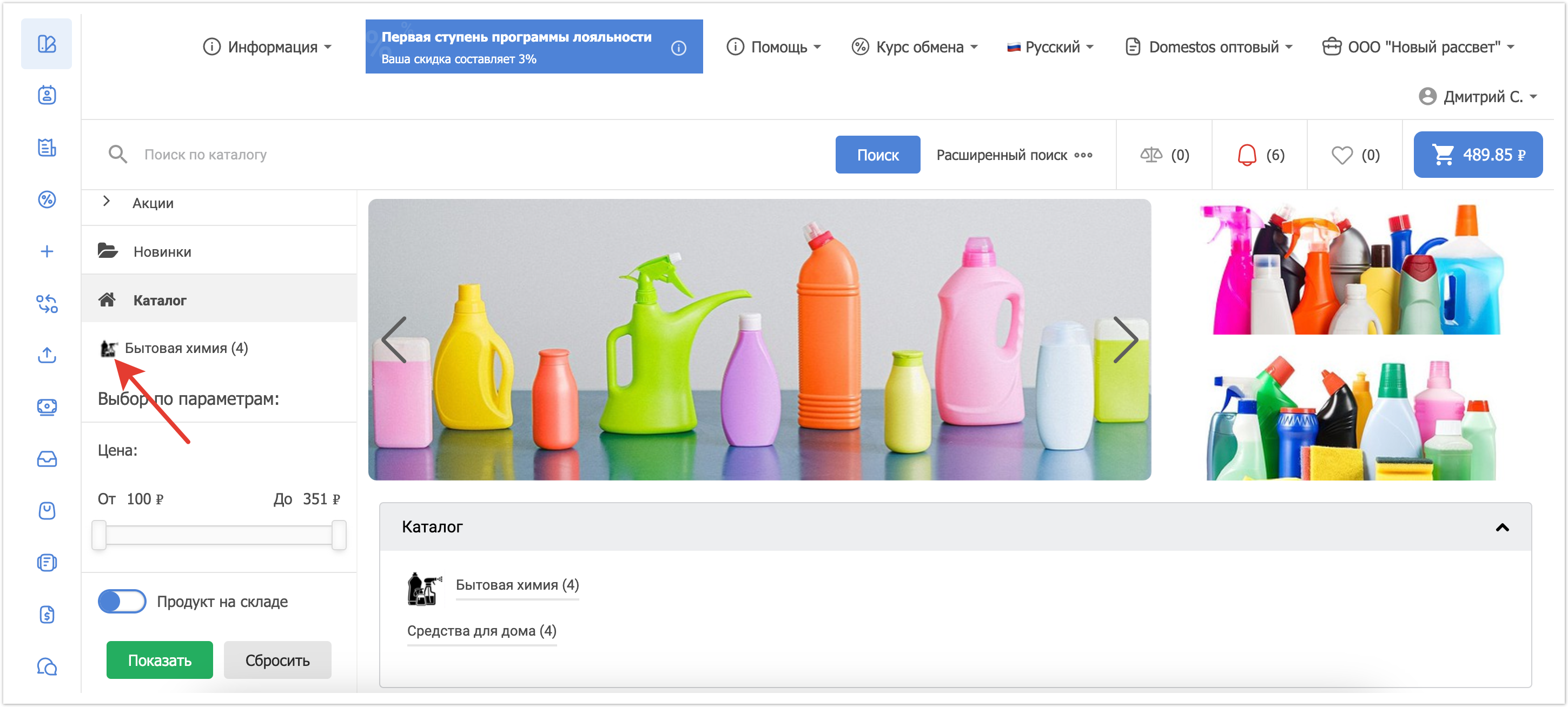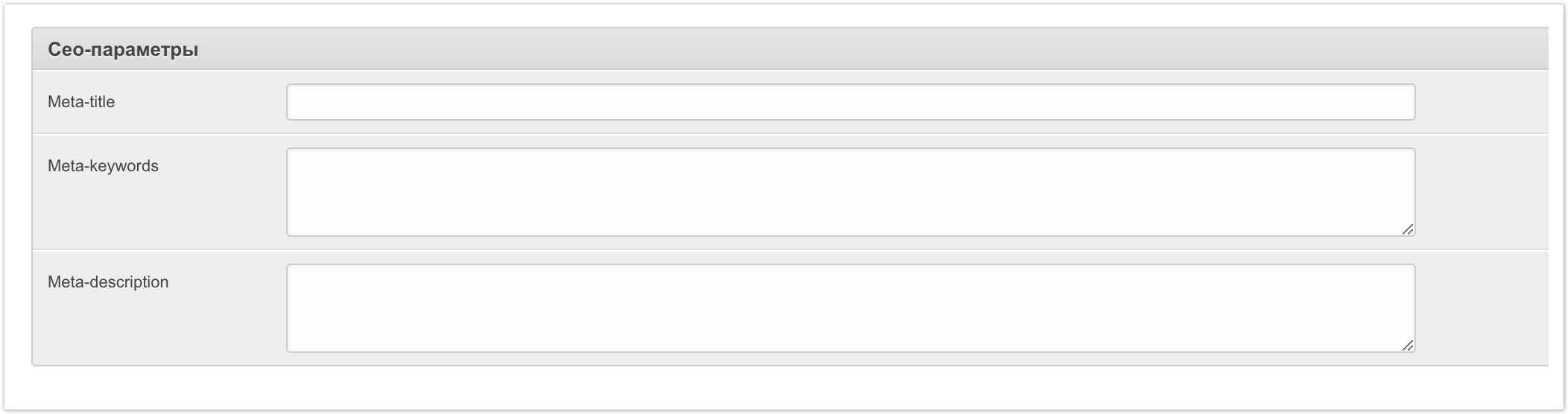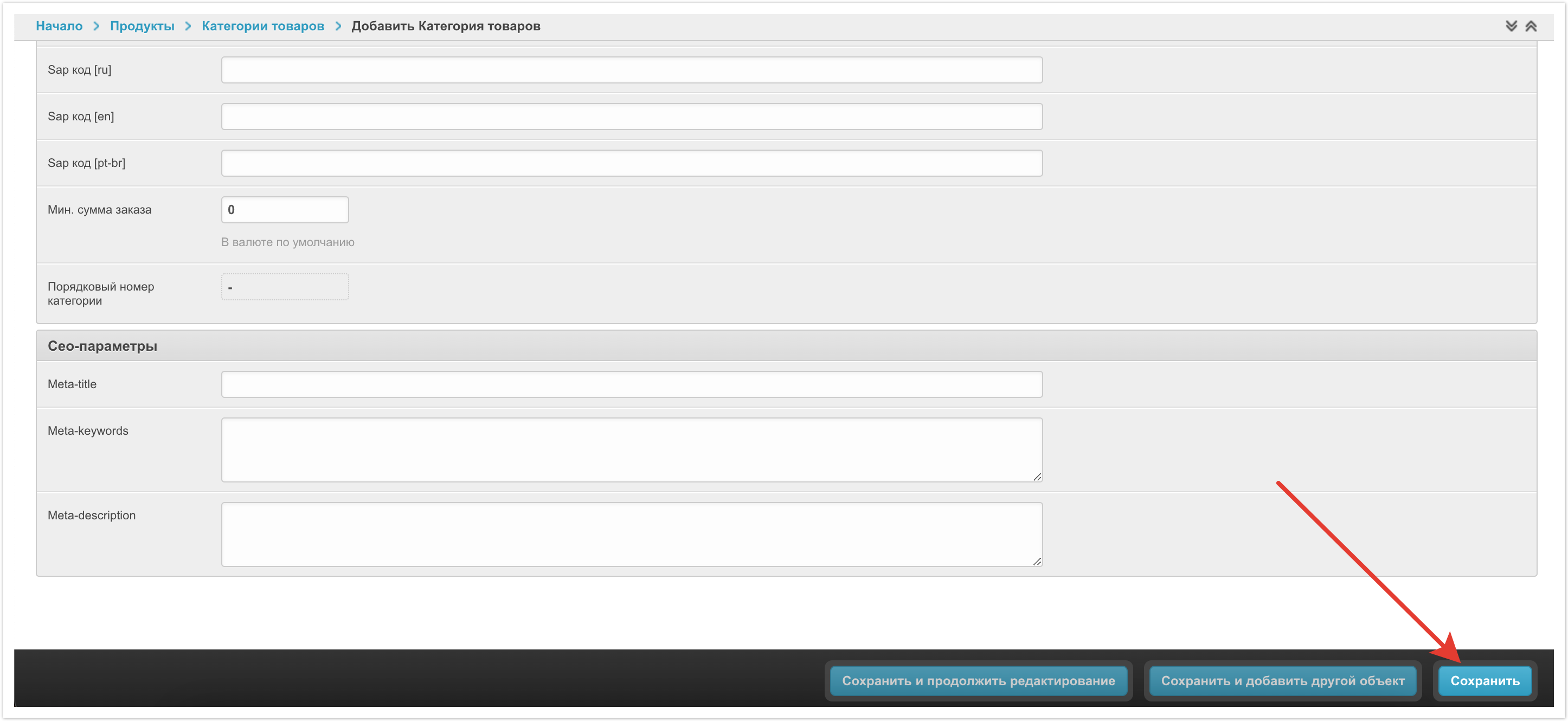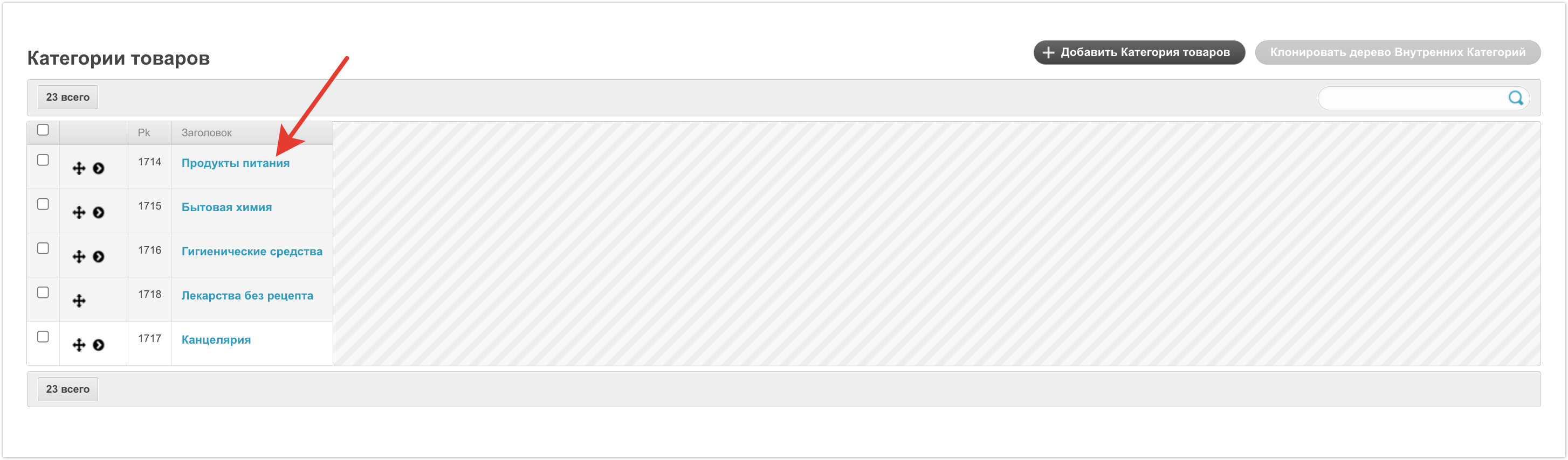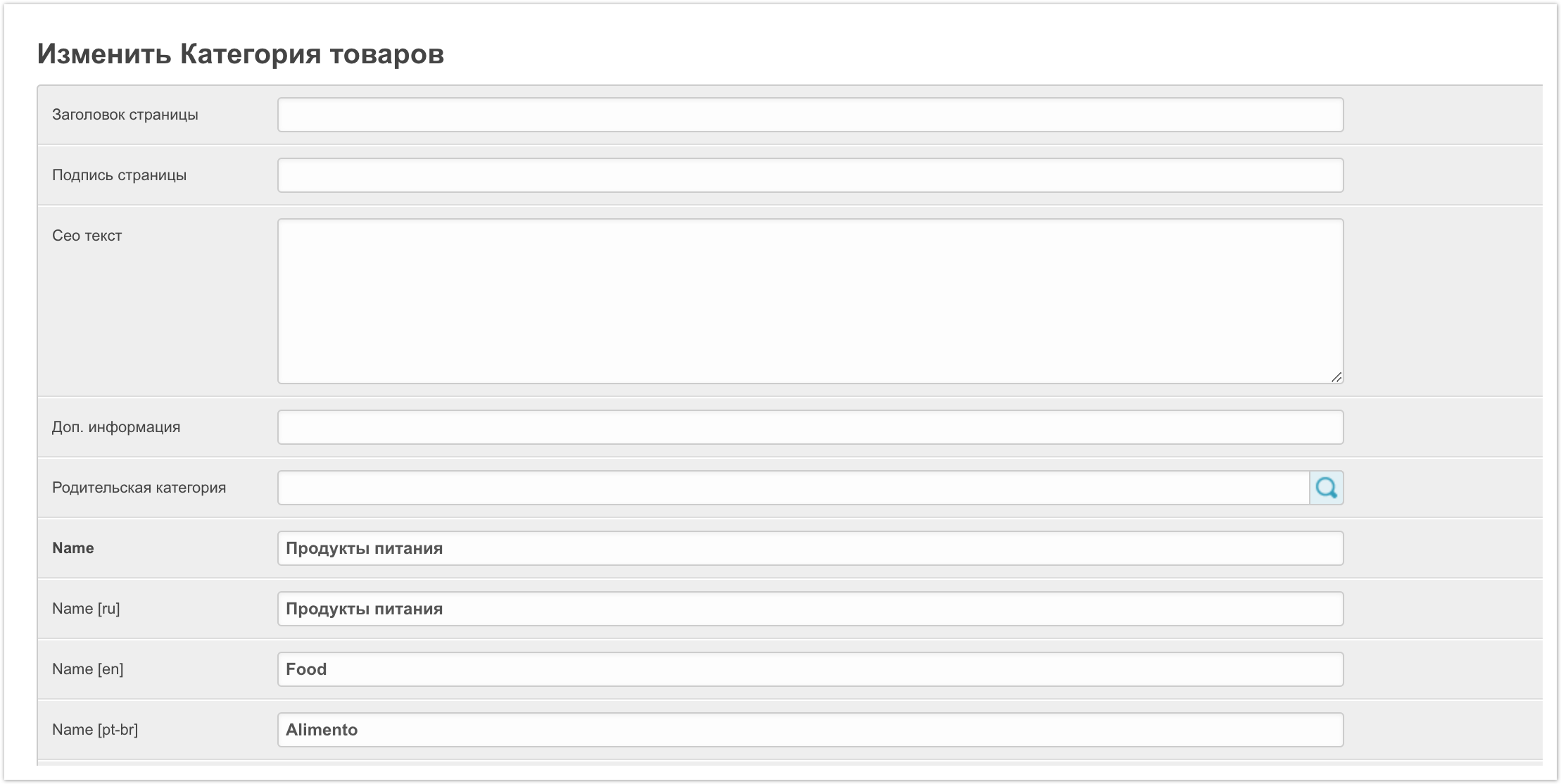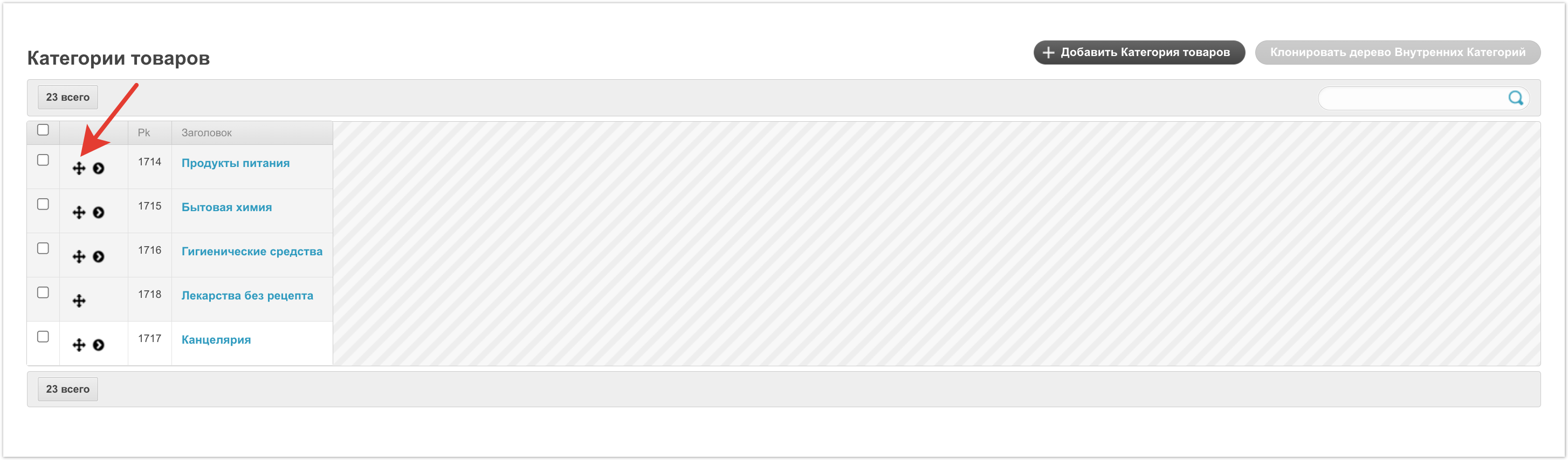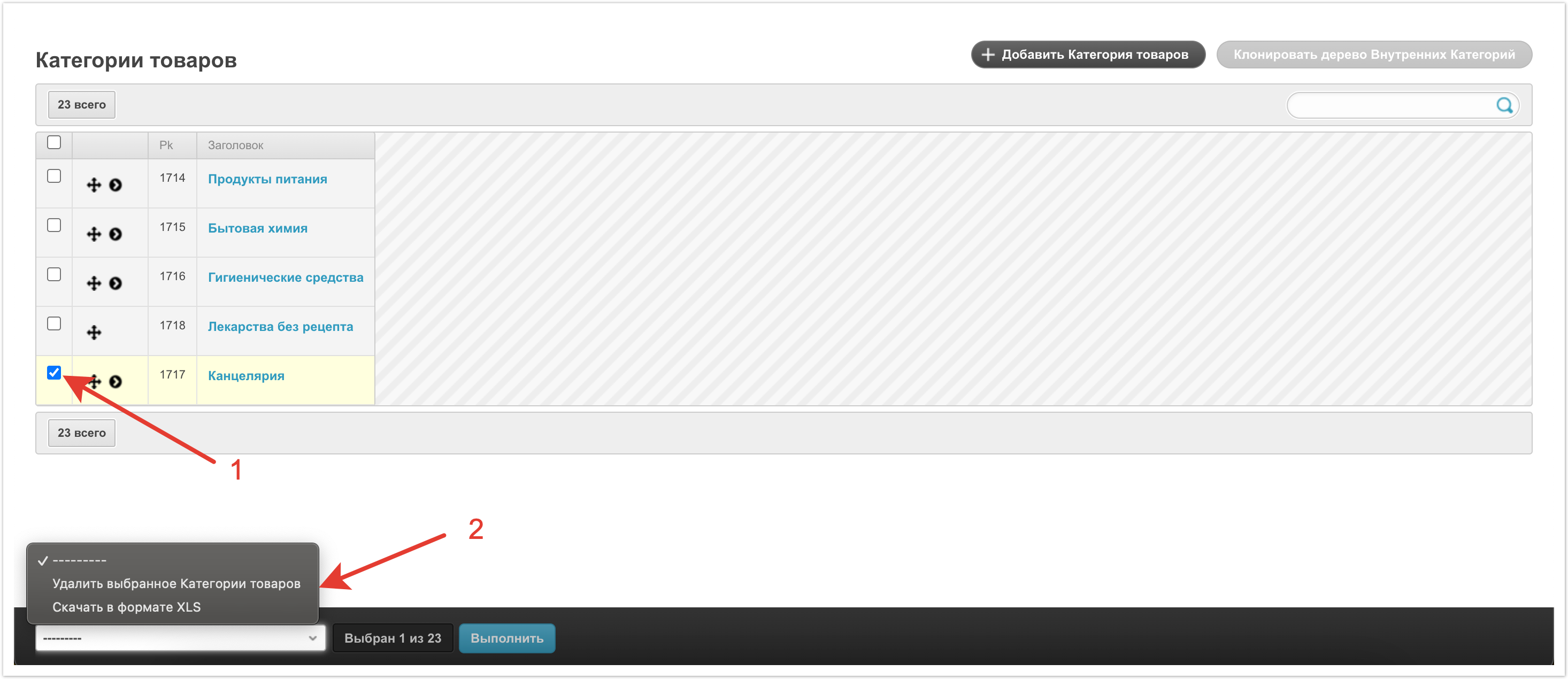Информация про настройку категорий также рассказана в видео:
Рассмотрим настройку категорий со стороны панели администратора.
Для того, чтобы выполнить настройку категорий платформы необходимо в панели администратора перейти в раздел Категории товаров.
Клонирование категорий
В разделе Категории товаров можно формировать то дерево категорий, которое будет отображаться на платформе или же можно клонировать дерево внутренних категорий из ERP системы. Клонирование дерева внутренних категорий актуально в основном для B2B-порталов. Для того чтобы запустить процесс клонирования необходимо нажать кнопку Клонировать дерево Внутренних Категорий.
После завершения процесса клонирования в разделе Категории товаров появятся те же самые категории, что и в разделе Внутренние категории.
Добавление категории
Если вариант с клонированием внутренних категорий не подходит и необходимо завести на платформе отдельное дерево категорий, то тогда их можно добавить вручную. Чтобы завести категорию вручную, нужно нажать на кнопку Добавить Категорию товаров.
На открывшейся странице необходимо заполнить параметры для категории.
Заголовок страницы, Подпись страницы, Сео текст, Доп. информация - Эти данные можно заполнить для повышения качества поисковой выдачи. Заполненные данные не будут выводится на платформе, но будут использоваться для SEO оптимизации.
Родительская категория - в этом поле можно указать, к какой родительской категории относится заводимая категория. Заполнение этого поля актуально, если создается вложенная категория, у которой есть родитель. Если же создается категория верхнего уровня, то заполнять это поле не требуется.
Name - в этом поле указывается название категории. Его можно указать на разных языках для платформ с использованием мультиязычности. Название категории будет выводится в личных кабинетах пользователей.
Тип категории - в выпадающем списке есть два значения Товар и Услуга. Тип категории определяет, какие объекты она в себя будет включать - товары или услуги.
Скрывать категорию в Agora - эта настройка позволяет скрыть категорию товаров от всех пользователей платформы. Если настройка включена, то сама категория и все товары этой категории будут скрыты от покупателей и поставщиков.
Скрыто покупателям - в этом поле можно выбрать конкретных покупателей, для которых категория будет скрыта. Эта настройка используется в случае, если категория должна быть скрыта не от всех, а только от некоторых покупателей. Более подробно про настройки прав доступа описано в отдельном документе.
Изображение - в этом поле можно загрузить изображение, которое будет отображаться у категории во вкладке Каталога по центру страницы.
Неактивная иконка - в этом поле можно загрузить изображение для иконки, которая будет выводится в списке категорий слева на странице Каталога.
Активная иконка - в этом поле можно загрузить изображение для иконки, которая будет выводится в списке категорий слева на странице Каталога, при выборе этой категории.
Пользователи - в этом поле можно указать пользователей, для которых категория будет доступна. Эта настройка работает схожим образом, как настройка скрытия категории, но отличие в том, что она позволяет сэкономить время на скрытие, если отображать категорию нужно всего лишь для нескольких пользователей.
Sap код - код для интеграции с SAP.
Мин. сумма заказа - в этом поле можно указать минимальную сумму для заказа товаров из этой категории. Покупатель не сможет заказать товара из этой категории на сумму меньше, чем указана в поле.
Порядковый номер категории - в этом поле может быть выведен порядковый номер категории, если она его имеет. Это поле используется при работе функционала по генерации внутренних артикулов.
Далее идет блок настроек с SEO параметрами.
В этом блоке настроек можно указать данные для поисковой оптимизации категории товаров: Meta-title, Meta-keywords, Meta-description. Эти данные можно заполнить для повышения качества поисковой выдачи. Заполненные данные не будут выводится на платформе, но будут использоваться для SEO оптимизации.
После заполнения всех необходимых параметров нужно выполнить сохранение новой категории. Для этого нужно нажать кнопку Сохранить в правом нижнем углу страницы.
После сохранения новая категория появится в списке.
Изменение категорий
Любую категорию можно изменить, если это необходимо. Для этого необходимо нажать на заголовок категории.
После этого откроется карточка категории, в которую можно будет внести изменения. Подробнее доступные настройки категории были рассмотрены выше.
Кроме изменения настроек самой категории можно также менять их порядок с помощью функционала Drag-and-Drop. Для этого нужно навести курсором на символ со стрелками и переместить категорию на новое место.
Удаление категорий
Для того чтобы удалить категорию товаров необходимо выделить ее, а далее в выпадающем списке слева внизу страницы выбрать Удалить выбранные Категории товаров.
Помимо удаления можно также Скачать в формате XLS. После этого будет сформирован XLS файл с выбранными категориями.
Настройка категорий может выполняться владельцем платформы через панель администратора. Однако, поставщик из своего личного кабинета также может выполнять настройки категорий, например настраивать их соответствие. Подробнее о настройке категорий со стороны поставщика рассказано на отдельной странице.